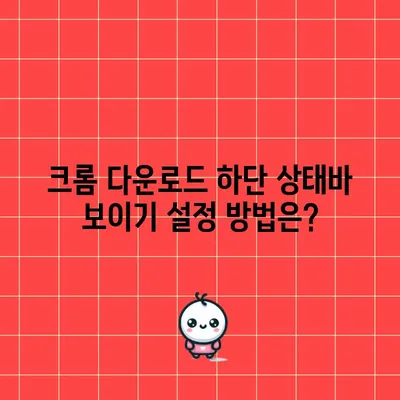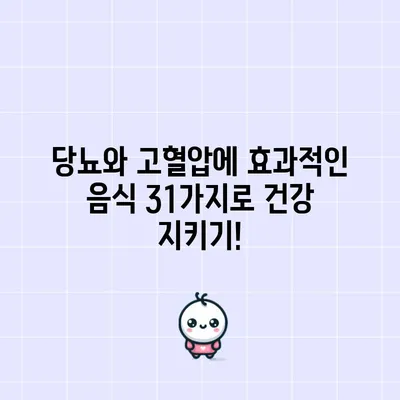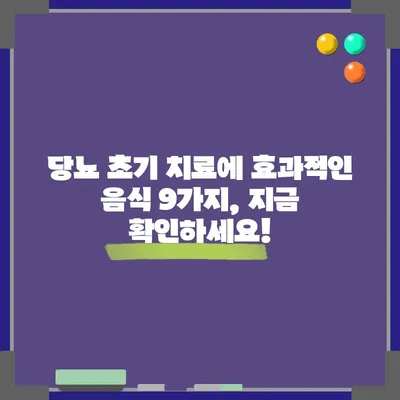크롬 다운로드 하단 상태바 보이기 설정 방법은?
크롬 다운로드 하단 상태바 보이기 설정방법
크롬 다운로드 하단 상태바 보이기 설정방법에 대해 알아보세요. 상태바 변경 방법과 다운로드 위치 변경 팁을 제공합니다.
크롬 다운로드 하단 상태바 보이기 설정방법에 대해 자세히 알아보겠습니다. 많은 사용자들이 웹 브라우저인 구글 크롬을 사용하면서 다운로드 상태를 확인하기 위한 방법을 찾고 있습니다. 크롬의 업데이트로 인해 다운로드 상태바의 위치가 변경되었고, 이를 바꾸려는 다양한 방법들이 존재합니다. 아래에서 이러한 설정 방법과 더불어 유용한 팁들을 심도 있게 다루겠습니다.
크롬 다운로드 하단 상태바 보이기
구글 크롬은 사용자의 편의를 위해 다양한 기능을 제공하고 있지만, 최근 다운로드 상태바의 위치를 상단으로 변경하면서 사용자들 사이에서 많은 혼란을 일으켰습니다. 이러한 변경은 사용자가 기대하는 간편함을 반영하지 못하기도 했습니다. 실제로 많은 사용자들이 다운로드 상태바가 하단에 있을 때 더 편리하다고 느끼고 있기 때문입니다. 이번 섹션에서는 하단 상태바를 보이게 설정하는 방법을 두 가지 방법으로 설명하겠습니다.
1. chrome://flags를 통한 설정
크롬에서는 다운로드 상태바의 위치를 하단으로 변경하는 명확한 설정이 제공되지 않지만, 실험적 기능을 조정함으로써 사용자 인터페이스의 일부 요소를 손볼 수 있습니다. chrome://flags 페이지에서 Download Bubble 기능을 비활성화하면 다운로드 관련 알림이나 상태바의 표시 방식을 조정할 수 있습니다. 비록 이 방법이 사용자의 기대에 완벽히 부합하지는 않지만, 아래와 같은 절차를 따르면 다운로드 상태바의 느낌을 조금이나마 되찾을 수 있습니다.
| 단계 | 설명 |
|---|---|
| 1 | 주소창에 chrome://flags 입력 후 Enter 키를 누릅니다. |
| 2 | Download Bubble을 검색합니다. |
| 3 | Enable download bubble을 Disabled로 설정합니다. |
| 4 | Relaunch 버튼을 눌러 브라우저를 재시작합니다. |
이 방법은 사용자가 실제 다운로드 진행 상황을 알림 또는 상태바를 통해 효과적으로 확인할 수 있도록 도와줍니다. 하지만, 구글이 지속적으로 브라우저의 구조를 바꾸고 있기 때문에 언제까지 이 방법으로 하단 상태바를 유지할 수 있을지는 불확실합니다.
2. 구버전 크롬 사용하기
구글 크롬은 정기적으로 업데이트되며 이로 인해 소프트웨어의 기능과 사용자 인터페이스도 변화하고 있습니다. 따라서, 구버전의 크롬을 사용하는 것도 일부 사용자들에게는 유효한 해결책이 될 수 있습니다. 이전 버전의 크롬은 자동으로 다운로드 상태바를 하단에 표시하기 때문에, 일정한 사용자에게는 매력적인 선택이 될 수 있습니다.
| 버전 | 설명 |
|---|---|
| 118 | 하단 상태바 사용이 가능함. |
| 119 | 업데이트로 인해 상태바가 상단으로 이동. |
| 121 | 추가적 명령어 사용 불가. |
2023년 11월 이후의 업데이트로 인해 다운로드 상태바가 자동으로 상단으로 이동되었지만, 118 버전으로 롤백 후 자동 업데이트를 차단함으로써 하단 상태바를 사용할 수 있습니다. 그러나 이 방법은 보안 문제를 동반할 수 있으므로, 개인 사용자의 선택에 따라 신중하게 접근해야 합니다.
크롬 다운로드 위치 변경하기
크롬은 다운로드 위치를 사용자의 편의에 맞게 조정할 수 있는 기능을 제공합니다. 이 기능은 사용자가 파일을 다운로드 할 때마다 매번 저장 위치를 묻는 설정을 활성화할 수 있으며, 다운로드 경로를 변경할 수 있는 매우 유용한 기능입니다. 크롬의 설정에서 이를 조정하는 방법은 다음과 같습니다:
- 브라우저 우측 상단의 메뉴(세로 점 세 개)를 클릭합니다.
- 설정으로 들어갑니다.
- 하단의 고급 클릭 후 다운로드 항목을 찾습니다.
- 여기에서 다운로드 경로를 변경하거나 매번 저장 위치를 묻도록 설정할 수 있습니다.
| 설정 항목 | 설명 |
|---|---|
| 다운로드 위치 | 사용자가 원하는 폴더로 설정 가능 |
| 매번 묻기 | 파일 다운로드 시마다 위치를 물어볼 것인지 설정 가능 |
이처럼 사용자는 다운로드 경로를 통해 보다 체계적으로 관리할 수 있으며, 다운로드를 완료한 후 파일을 찾는 데 불필요한 시간을 줄일 수 있습니다.
💡 기관지 확장증 치료법에 대한 최신 정보를 알아보세요. 💡
결론
크롬 다운로드 하단 상태바 보이기 설정방법에 대해 두 가지 방법을 안내드렸습니다.
첫째, chrome://flags 페이지를 통해 실험적 기능을 조정하여 하단 상태바를 구현하는 방법과
둘째, 구버전의 크롬을 사용함으로써 하단 상태바를 유지하는 방법입니다. 이러한 방법들을 통해 다운로드 상태를 보다 쉽게 확인하고 관리할 수 있을 것입니다.
여러분이 크롬의 최신 업데이트에 불만이 있거나 불편함을 느끼셨다면, 위에서 제시한 방법들을 시도해 보시기 바랍니다. 사용성 향상에 크게 기여할 수 있을 것입니다. 기술은 어떤 식으로든 변화하지만, 최종적으로 사용자의 편리함을 고려한 선택이 가장 중요합니다.
💡 종아리 근육 강화를 통한 심장 건강 개선 방법을 알아보세요. 💡
자주 묻는 질문과 답변
질문1: 크롬 다운로드 상태바를 항상 하단에 유지할 수 있나요?
답변1: 현재 크롬의 공식 설정에서는 다운로드 상태바를 항상 하단에 둘 수 있는 방법은 없습니다. 대신 chrome://flags에서 설정을 일부 조정하거나 구버전의 크롬을 사용하여 이 기능을 구현할 수 있습니다.
질문2: 구버전의 크롬을 사용하는 것이 안전한가요?
답변2: 구버전의 소프트웨어를 사용하는 것은 보안 위험을 초래할 수 있습니다. 최신 보안 업데이트와 패치를 받지 않기 때문에 개인적인 필요에 따라 리스크를 감수해야 할 수 있습니다.
질문3: 다운로드 경로를 변경하는 방법이 복잡한가요?
답변3: 다운로드 경로 변경은 매우 간단하며, 크롬 설정에서 몇 번의 클릭으로 쉽게 조정할 수 있습니다. 이로 인해 파일 관리의 효율성을 높일 수 있습니다.
질문4: 하단 상태바가 없어지면 불편하지 않나요?
답변4: 많은 사용자들이 하단 상태바에서 다운로드 상태를 직관적으로 확인할 수 있는 편리함을 느끼기 때문에, 상단으로 이동된 후 불편함을 호소하는 경우가 많습니다.
질문5: 다운로드 위치 변경 시 기존 파일에 영향을 미치나요?
답변5: 다운로드 위치를 변경한다고 해서 기존 파일에 영향을 미치지는 않습니다. 이전에 다운로드한 파일들은 여전히 기존 위치에 남아 있으며, 새로 다운로드되는 파일만 새 위치에 저장됩니다.
크롬 다운로드 하단 상태바 보이기 설정 방법은?
크롬 다운로드 하단 상태바 보이기 설정 방법은?
크롬 다운로드 하단 상태바 보이기 설정 방법은?